您好,登录后才能下订单哦!


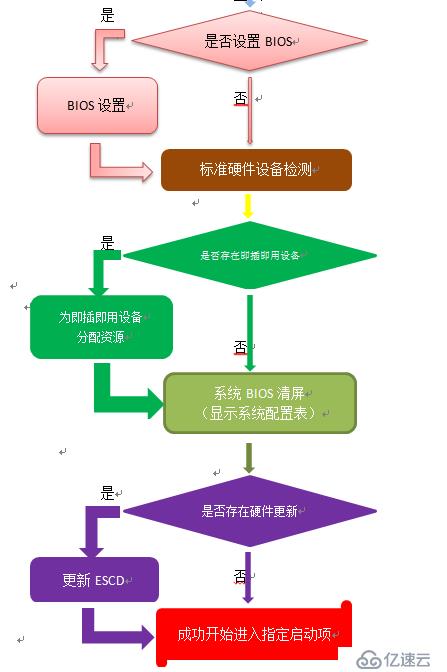
第一步:当我们按下电源开关时,电源就开始向主板和其它设备供电,此时电压还不太稳定,主板上的控制芯片组会向CPU发出并保持
一个RESET(重置)信号,让CPU内部自动恢复到初始状态,但CPU在此刻不会马上执行指令。当芯片组检测到电源已经开始稳定供电了
(当然从不稳定到稳定的过程只是一瞬间的事情),它便撤去RESET信号(如果是手工按下计算机面板上的Reset按钮来重启机器,那么松
开该按钮时芯片组就会撤去RESET信号),CPU马上就从地址FFFF0H处开始执行指令,从前面的介绍可知,这个地址实际上在系统BIOS
的地址范围内,无论是AwardBIOS还是AMIBIOS,放在这里的只是一条跳转指令,跳到系统BIOS中真正的启动代码处。
第二步:系统BIOS的启动代码首先要做的事情就是进行POST(Power-OnSelfTest,加电后自检),POST的主要任务是检测系统中一
些关键设备是否存在和能否正常工作,例如内存和显卡等设备。由于POST是最早进行的检测过程,此时显卡还没有初始化,如果系统BIOS
在进行POST的过程中发现了一些致命错误,例如没有找到内存或者内存有问题(此时只会检查640K常规内存),那么系统BIOS就会直接
控制喇叭发声来报告错误,声音的长短和次数代表了错误的类型。在正常情况下,POST过程进行得非常快,我们几乎无法感觉到它的存
在,POST结束之后就会调用其它代码来进行更完整的硬件检测。
第三步:接下来系统BIOS将查找显卡的BIOS,前面说过,存放显卡BIOS的ROM芯片的起始地址通常设在C0000H处,系统BIOS在这个
地方找到显卡BIOS之后就调用它的初始化代码,由显卡BIOS来初始化显卡,此时多数显卡都会在屏幕上显示出一些初始化信息,介绍生产
厂商、图形芯片类型等内容,不过这个画面几乎是一闪而过。系统BIOS接着会查找其它设备的BIOS程序,找到之后同样要调用这些BIOS内
部的初始化代码来初始化相关的设备。
第四步:查找完所有其它设备的BIOS之后,系统BIOS将显示出它自己的启动画面,其中包括有系统BIOS的类型、序列号和版本号等内
容。
第五步:接着系统BIOS将检测和显示CPU的类型和工作频率,然后开始测试所有的RAM,并同时在屏幕上显示内存测试的进度,我们可
以在CMOS设置中自行决定使用简单耗时少或者详细耗时多的测试方式。
第六步:内存测试通过之后,系统BIOS将开始检测系统中安装的一些标准硬件设备,包括硬盘、CD-ROM、串口、并口、软驱等设
备,另外绝大多数较新版本的系统BIOS在这一过程中还要自动检测和设置内存的定时参数、硬盘参数和访问模式等。
第七步:标准设备检测完毕后,系统BIOS内部的支持即插即用的代码将开始检测和配置系统中安装的即插即用设备,每找到一个设备之
后,系统BIOS都会在屏幕上显示出设备的名称和型号等信息,同时为该设备分配中断、DMA通道和I/O端口等资源。
第八步:到这一步为止,所有硬件都已经检测配置完毕了,多数系统BIOS会重新清屏并在屏幕上方显示出一个表格,其中概略地列出了
系统中安装的各种标准硬件设备,以及它们使用的资源和一些相关工作参数。
第九步:接下来系统BIOS将更新ESCD(ExtendedSystemConfigurationData,扩展系统配置数据)。ESCD是系统BIOS用来与操作系
统交换硬件配置信息的一种手段,这些数据被存放在CMOS(一小块特殊的RAM,由主板上的电池来供电)之中。通常ESCD数据只在系统
硬件配置发生改变后才会更新,所以不是每次启动机器时我们都能够看到"UpdateESCD...Success"这样的信息,不过,某些主板的系统
BIOS在保存ESCD数据时使用了与Windows9x不相同的数据格式,于是Windows9x在它自己的启动过程中会把ESCD数据修改成自己的格
式,但在下一次启动机器时,即使硬件配置没有发生改变,系统BIOS也会把ESCD的数据格式改回来,如此循环,将会导致在每次启动机器
时,系统BIOS都要更新一遍ESCD,这就是为什么有些机器在每次启动时都会显示出相关信息的原因。
以下为重要内容
第十步:ESCD更新完毕后,系统BIOS的启动代码将进行它的最后一项工作,即根据用户指定的启动顺序从软盘、硬盘或光驱启动(第
一启动项)。以C盘为启动盘为例,系统会先找到MBR,找到MBR之后,就把工作交给它了,MBR此时被调入内存当中,MBR查找自己的分
区表找到哪个是”活动分区,然后再去找“活动分区”,此时活动分区中的ntldr、boot.ini等启动操作系统的文件会开始动作,运行操作系统文件
并进而启动系统。
相关概念:
MBR:即 MBR master boot record,和引导记录。MBR位于整个磁盘的第一个扇区,即所谓的启动扇区
分区表:存储着磁盘分区的相关数据,比如:每个磁盘分区的起始地址、结束地址、是否为活动分区,分区表存储在MBR中
系统卷:该分区内存储着一些用来启动操作系统的文件,例如:boot.ini 、ntdetect.com、ntldr等文件(该卷要被设为“活动分区”)
引导卷:用来存储windows server 2003 操作系统文件的磁盘分区,操作系统文件一般放在windows文件夹内,该项文件夹所在的磁盘分区
就是“引导卷”
注意:
1、系统卷区别于我们平时所说的“系统盘”,我们平时的计算机是单系统,系统卷和引导卷都是位于同一个分区中,故总称为系统盘。
2、我们要设置一个分区是否为活动分区,是看它是否为“系统卷”,而非看它是否存储系统文件,即引导卷,不过一般计算机都是单系统,系
统卷和引导卷都是同一个分区中。也就是要把“系统卷”设为“活动分区”。因为系统卷内存储着启动操作系统的文件,即使把“引导卷”设为活
动,启动系统时找不到“启动文件”,也无法运行操作系统文件
只能够将主磁盘分区设为“活动分区”,不能将扩展分区设为“活动分区
免责声明:本站发布的内容(图片、视频和文字)以原创、转载和分享为主,文章观点不代表本网站立场,如果涉及侵权请联系站长邮箱:is@yisu.com进行举报,并提供相关证据,一经查实,将立刻删除涉嫌侵权内容。